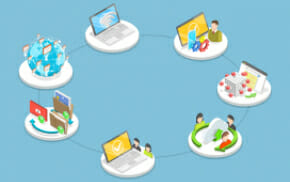보통 [Delete]키는 선택한 파일을 휴지통으로 보내는 역할을 한다. 즉 삭제하더라도 휴지통이나 지운 편지함에서 다시 찾아볼 수 있다. 하지만 가끔 휴지통으로 보내는 게 아니라 아예 삭제하고 싶을 때도 있다. 그럴 때는 어떻게 해야 할까?요럴 때는 [Shift+Delete]를 사용하면 선택한 파일을 휴지통을 거치지 않고 아예 삭제해 버릴 수 있다. 하지만 이 명령어를 사용할 때는 주의해야 한다. 가끔씩 재차 확인하는 질문없이 바로 파일을 삭제해 버려 후회할 수도 있기 때문.[Shift]키는 이럴 때도 유용하다. 보통 요즘 나오는 CD-ROM은 자동 실행되도록 만들어져 있는 경우가 많은데, 작업을 하다 보면 자동 실행 기능을 피하고 싶을 때가 있다. 자동 실행을 멈추고 싶은 동안 [Shift]키를 누르고 있으면 된다.이 기능은 프로그램을 설치하는 동안 디스크를 이동해야 할 때(예를 들면 CD키를 읽는 경우) 꼭 필요하다. 그후 경우에 따라 디스크를 다시 삽입하면 된다.그 외에 어떤 단축키가 있을까? 모든 사용자에게 꼭 필요한 것은 아니지만, 작업 종류에 따라 도움이 될 수 있는 단축키를 몇 가지 알아보자.[Windows+R]은 파일 실행 대화박스를 열어 주고, [Windows+E]를 통해서는 윈도우 탐색기를 시작할 수 있다. [Windows+F] 혹은 [F3]키는 윈도우 데스크톱에서 파일을 찾아주는 대화박스를 열어주고, [Ctrl+Esc] 혹은 [Windows]키를 누르면 시작 메뉴가 열린다. 시작 메뉴 내에서 이동하기 위해서는 화살표 키를 사용하면 된다.또한 [Windows+Break]를 통해서는 시스템 정보를 바로 볼 수 있다.마지막으로 [Ctrl+Z]는 'undo' 기능의 일종으로, 바로 직전에 했던 동작을 그 이전으로 되돌려준다. 이 기능은 윈도우에서 가능하긴 하지만, 그렇다고 해서 윈도우의 모든 프로그램에 적용되는 것은 아니다. @[넷활용 120%]프로그램/파일 삭제를 깔끔하게!데스크톱에 다운로드한 파일 저장하기「세어웨어」란 바로 이런 것「참조」와「숨은 참조」활용하기외부에서 회사 계정의 e-메일 받는 법예전에 받은 e-메일 메시지 찾기이런 알짜배기「윈도우 단축키」알고 있나요?
지금 뜨는 기사
이시각 헤드라인
ZDNet Power Center